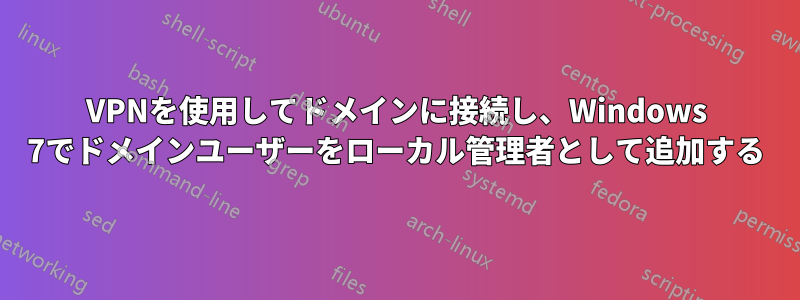
仕事用のコンピューターを最初から再構築しており、ドメイン ユーザーをコンピューターのローカル管理者として追加する必要があります。PC をドメインに正常に追加しましたが、ドメイン ユーザー アカウントをローカル管理者に追加できません。
私は次のことを実行しようとしました:
- Windows VPNを使用して仕事用ドメインに接続する
- 仕事用ドメインにコンピュータを追加する
- スタート > コンピューターを右クリック > 管理 - ユーザーとグループに移動 > Administrators グループを右クリックしてドメインユーザーを追加します
問題は、ドメイン ユーザーを Administrators グループに追加した後、Local Users グループの下にドメイン ユーザーが表示されないことです。ドメイン ユーザーとしてログオンしようとすると、次のエラー メッセージが表示されます。
現在、ログオン要求を処理できるログオン サーバーがありません。
何か案は?
答え1
「現在、ログオン要求に対応できるログオンサーバーがありません」というエラーを回避するには、VPNに接続する必要があります。前にログオンしようとしています。
「他のユーザーがこの接続を使用できるようにする」が有効になるように VPN 接続を設定します (これを行うには、VPN 接続エントリを再作成する必要がある場合があります)。
これが完了したら、ログアウトします。次に、ログオン画面で、「ユーザーの切り替え」ボタンをクリックします。右下隅 (電源ボタンの隣) に「ネットワーク ログオン」ボタンが表示されます。
これを使用して最初に VPN 接続を確立すると、ログイン時にリモート ログオン サーバーが認証に利用できるようになります。
これに関する詳細情報はここ。
ドメインユーザーがローカル管理者グループに所属しない理由はわかりませんが、職場のグループポリシーによってそれが阻止されている可能性があります。このSUの質問その可能性に関する詳細については、こちらをご覧ください。
答え2
それはおそらくこれです:
次の場所に移動します:
Control Panel>Network and Internet>Network Connections>Advanced>Advanced Settings
そして、バインド順序を「[リモート アクセス接続]」が一番上になるように設定します。その接続にドメインの DNS サーバーを選択してドメイン サーバーに解決できると仮定すると、これによりコンピューターはその DNS サーバーを使用するように強制されます。

ログイン中にVPN 接続の DNS 設定を確認することで、VPN 接続で使用されている DNS サーバーを確認できますIPCONFIG/ALL。ドメインの DNS サーバーに設定されていない場合は、VPN 接続で手動で設定してください。
答え3
- ローカル管理者としてログインします。
- 仕事用ドメインへの VPN。
- コントロール パネルからユーザーを追加する (詳細)
VPN にログインすると、仕事用のドメインのみが表示されます。


